
resumo
- > Identifique as portas do seu Mac
- > Identifique as portas do seu monitor externo
- > Qual cabo escolher?
- > Configure uma segunda tela para o seu Mac
- > Problemas de exibição
A tela do seu Mac não é suficiente para você trabalhar? Boas notícias, saiba que você pode conectar um segundo monitor.
Neste tutorial, mostraremos como identificar o adaptador certo para conectar seu Mac a outro monitor e configurar seu computador para detectá-lo.
Observe que, desde o lançamento do Sierra em setembro de 2016, alguns adaptadores de terceiros parecem não funcionar mais com Macs.
Com Catalina e Big Sur, é até possível usar um iPad como segunda tela, via Sidecar.
Identifique as portas do seu Mac
Sua escolha de adaptador dependerá do modelo do seu Mac e de suas portas.
Se o seu Mac foi lançado no final de 2008, ele tem Mini DisplayPort. Com um adaptador adequado, você pode conectar dispositivos compatíveis com VGA, DVI e HDMI.
Se foi lançado em 2011, está equipado com a porta Thunderbolt; depois de 2013 tem Thunderbolt 2.
Por outro lado, se o seu iMac ou Macbook Pro for de 2016 ou posterior, você se beneficiará de uma porta USB-C (Thunderbolt 3). Observe que este último não permite que você use os adaptadores Mini DisplayPort para DVI de link duplo, Mini DisplayPort para DVI, Mini DisplayPort para VGA e LED Cinema Display.

Identifique as portas em seu monitor externo
Para encontrar o adaptador que pode se conectar a ele, você deve identificar as saídas de sua segunda tela.
A porta VGA (15 pinos) distribuída por 3 linhas permite assistir a vídeos HD com sinal de áudio analógico.
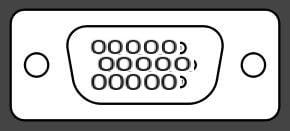
A saída DVI (24 pinos) oferece uma qualidade de exibição muito melhor do que VGA, com cores mais sutis.
Dependendo se for DVI-A, DVI-D ou DVI-I, os sinais transmitidos e o número de pinos não serão os mesmos.
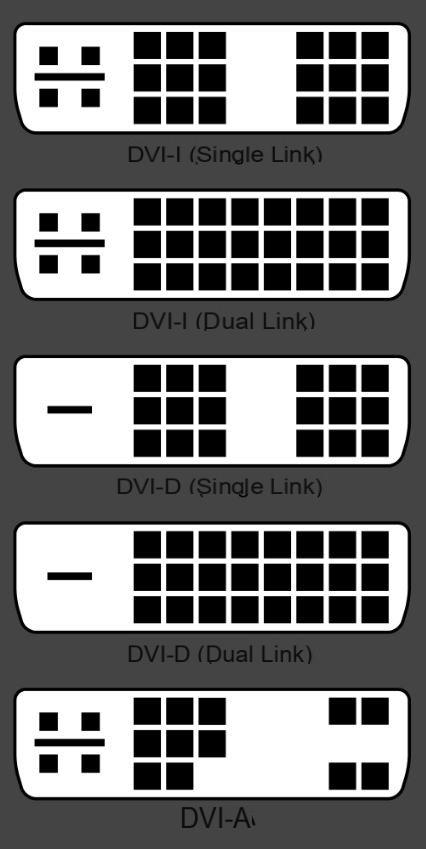
A porta HDMI (High Definition Multimedia Interface) é compatível com nada menos que 8 canais de áudio e é a mais comum em televisores. Seu padrão (HDMI 2.1) tem uma largura de banda de 48 Gbits/s.
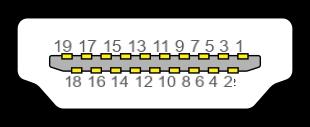
Qual cabo escolher?
No mercado, existem 6 cabos diferentes para conectar seu Mac a um monitor externo.
No entanto, como mencionado acima, alguns se tornaram obsoletos. Para evitar o risco de incompatibilidade, é melhor recorrer a um cabo Apple.
Além disso, lembre-se de que as portas do computador Apple são fêmeas, portanto, seu cabo precisará ter saídas macho.
Encontre abaixo os diferentes adaptadores que você pode usar.
- USB Type-C para HDMI, para conectar um Mac Thunderbotl 3 a uma tela HDMI.
- Thunderbolt 3 (USB-C) para Thunderbolt 2, para conectar monitores com uma porta Thunderbolt.
- A multiporta AV digital USB-C é usada para conectar seu Mac a um projetor ou monitor VGA. Observe que ele não é compatível com conteúdo HDCP (High-Bandwidth Digital Content Protection). Este padrão fornece proteção contra cópia para fluxos de áudio e digitais. Portanto, você precisará de uma saída e um cabo HDMI.
- Mini DisplayPort para VGA é para monitores VGA, Macs com Mini Display Port ou Thunderbolt.
- Mini DisplayPort para DVI conecta um monitor DVI a um Mac com portas Mini Display ou Thunderbolt.
DVI é compatível com o padrão HDCP, é adequado para monitores incompatíveis com resoluções DVI Dual Link (1920 x 1200 ou inferior).
Mini DisplayPort para Dual-Link DVI destina-se a monitores DVI com resoluções de pelo menos 1920 x 1200. Para usá-lo, seu Mac deve ter uma porta USB.
Configure uma segunda tela para o seu Mac
Depois de encontrar a combinação perfeita, siga estas cinco etapas:
- Conecte o adaptador ao seu Mac.
- aberto Preferências do Sistema → Moniteurs.
- Clique na aba Provisão.
- Deixe a caixa Espelhamento desmarcada, a menos que você queira ver o mesmo conteúdo do seu computador.
- Deslize os monitores para a posição desejada. Uma barra de menu branca aparece, indicando a tela principal.
Para espelhar o vídeo em ambas as telas, siga os pontos 1 a 4 acima e marque a caixa Cópia do vídeo.
Você também pode selecionar, na parte inferior da janela, Mostrar opções de espelhamento na barra de menu, se aplicável.
Um status aparecerá na barra de menu, a partir do qual você pode ativar e desativar a segunda tela.
Se você tiver uma Apple TV, poderá usar o AirPlay como uma segunda tela para exibir sua TV.
Nas Preferências do Sistema dos monitores, ajuste também o brilho e o contraste.
Problemas de exibição
Listamos abaixo os problemas de exibição mais comuns com suas soluções.
- Se os cabos e as saídas corresponderem, mas a tela permanecer preta, tente reiniciar o Mac.
- Se isso não funcionar, reinicie o computador no modo de segurança e restaure as configurações de exibição padrão.
- Se o seu Mac ainda não detectar a tela externa, vá para Preferências do Sistema → Moniteurs. Segure a tecla alt / opçãoe clique Detectar monitores.
Itens recomendados:
- Como conecto mais de um monitor a um MacBook Silicon?
- Como conectar uma tela a um laptop?
- Como usar o compartilhamento de tela no Mac?
- Os melhores cabos HDMI


























